Paramètres sur Android
Cet article est aussi disponible sur :
![]() English
English ![]() 日本語
日本語 ![]() Русский
Русский ![]() Español
Español ![]() Deutsch
Deutsch ![]() Nederlands
Nederlands ![]() Српски
Српски ![]() Українська
Українська ![]() Polski
Polski ![]() Português
Português ![]() Português
Português ![]() Български
Български ![]() 简体中文
简体中文
Modifiez vos préférences en utilisant les paramètres de Vivaldi pour Android. Cliquez sur les liens (texte bleu souligné) pour plus d’informations.
Pour accéder aux paramètres de la version Android de Vivaldi :
Option 1
- Appuyez sur le
 menu Vivaldi dans la barre d’adresses
menu Vivaldi dans la barre d’adresses - Sélectionnez
 Paramètres.
Paramètres.
Option 2
- Ouvrez le sélecteur d’onglets.
- Appuyez sur le
 menu situé en bas à droite.
menu situé en bas à droite. - Sélectionnez
 Paramètres.
Paramètres.
Au lieu de parcourir les nombreuses catégories, vous pouvez aussi appuyer sur l’icône de recherche ![]() situé en haut à droite pour chercher un paramètre.
situé en haut à droite pour chercher un paramètre.
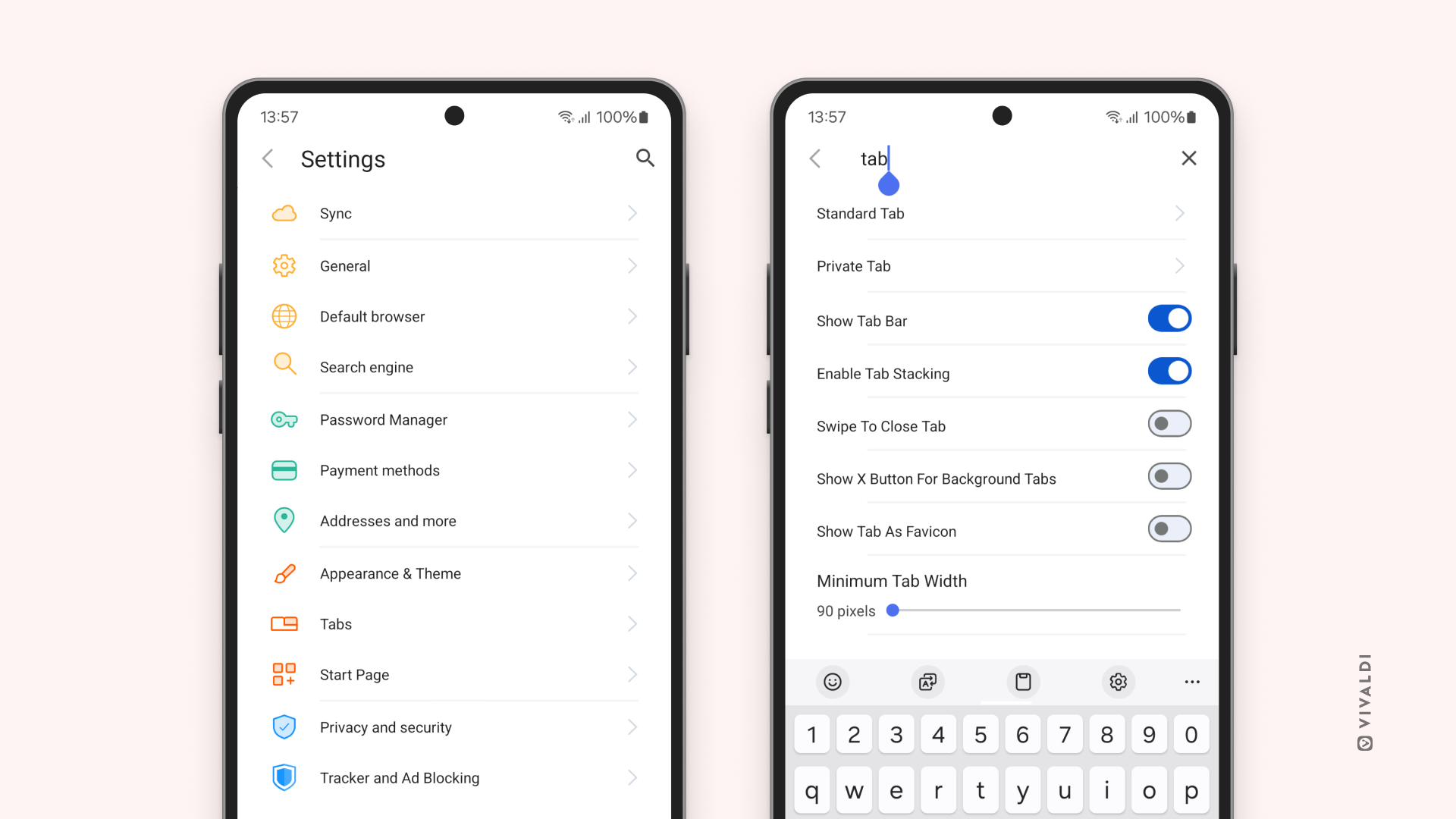
Voici les options disponibles dans les paramètres de Vivaldi sur Android.
Synchronisation
- Accéder aux paramètres de synchronisation .
Général
- Modifier vos langues préférées pour l’application, le contenu Web et les traductions.
- (Dés)activer la lecture audio en arrière-plan pour continuer à écouter le contenu d’un onglet pendant que vous naviguez dans d’autres onglets ou applications.
- (Dés)activer la fermeture de l’application en appuyant deux fois sur le bouton Précédent.
- (Dée)activer le balayage dans la barre d’adresses pour ouvrir le sélecteur d’onglets.
Navigateur par défaut
- Si Vivaldi n’est pas encore votre navigateur par défaut, vous pouvez le définir comme navigateur par défaut directement depuis les paramètres de Vivaldi ou aller dans les paramètres Android > Applications > Applis par défaut > Appli de navigateur.
Moteur de recherche
- Modifier le moteur de recherche par défaut pour les onglets standard et privés.
- Ajouter un widget de recherche à l’écran d’accueil de votre téléphone ou tablette.
- (Dés)activer les suggestions de recherche.
- Afficher ou non les suggestions des moteurs de recherche.
- (Dés)activer les aliases de moteurs de recherche.
Gestionnaire de mots de passe
- Afficher les mots de passe et modifier les paramètres des mots de passe.
- (Dés)activer la connexion automatique aux comptes pour lesquels vous avez enregistré des identifiants dans le navigateur.
Méthodes de paiement
- Saisir/modifier les moyens de paiement pour remplir automatiquement les formulaires sur les sites Web.
Adresses et autres
- Saisir/modifier les adresses postales et les informations de contact pour remplir automatiquement les formulaires sur les sites Web.
Apparence & Thèmes
- Choisir entre un thème clair ou sombre, définir une couleur d’accentuation, et (dés)activer le mode sombre pour les sites Web.
- Modifier le menu principal du navigateur et ajouter le raccourci du jeu Vivaldia au menu.
- (Dés)activer l’affichage de barres de défilement pour les pages internes à Vivaldi.
- (Dés)activer l’affichage du bouton de la page d’accueil sur la barre d’adresses, quand elle est configurée pour être en bas de l’écran.
- Afficher/Masquer la barre d’état au-dessus des pages Web (zone d’affichage de l’heure, du niveau de charge de la batterie et autres informations).
- (Dés)activer vue accessoire du clavier qui, lorsqu’elle est activée, aide à remplir automatiquement les champs de connexion plus rapidement.
- (Dés)activer la correspondance des aliases de signets.
- Personnaliser le bouton de la barre d’outils entre le champ d’adresse et le bouton du menu Vivaldi.
Onglets
- Déplacer la barre d’adresses en bas de l’écran.
- (Dés)activer l’affichage des suggestions de recherche dans un ordre inversé (les plus pertinentes en bas), lorsque la barre d’adresses est en bas.
- (Dés)activer la visibilité de la barre d’onglets. Lorsqu’elle est désactivée, vous pouvez voir les onglets ouverts depuis le sélecteur d’onglets.
- (Dés)activer l’empilement d’onglets.
- (Dés)activer la fermeture des onglets avec un geste de balayage sur le côté.
- (Dés)activer l’affichage du bouton Fermer pour les onglets en arrière-plan.
- Afficher les onglets comme des favicons sans le titre de l’onglet.
- Personnaliser la largeur minimum des onglets.
- Sélectionner la position du nouvel onglet.
- (Dés)activer le focus sur la barre d’adresses juste après l’ouverture d’un nouvel onglet.
- Définir un intervalle de temps pour fermer automatiquement les onglets inactifs.
Page d’accueil
- Modifier la taille des Speed Dials sur la page de démarrage.
- Choisir un fond d’écran pour la page d’accueil.
- Afficher/Masquer les Speed Dials.
- Afficher/Masquer le raccourci de personnalisation de la page d’accueil.
- (Dés)activer l’affichage permanent des contrôles, ainsi les barres d’outils ne disparaîtront pas au défilement vers le bas sur une page Web.
Sécurité et vie privée
- Toujours activer (ou non) la connexion sécurisée (HTTPS) .
- (Dés)activer le verrouillage des onglets privés. Il vous sera demandé de saisir le code PIN/mot de passe du verrouillage d’écran, etc.
- Autoriser (ou non) les sites Web à vérifier si vous avez des moyens de paiement enregistrés dans le navigateur.
- Contrôler les paramètres de préchargement des pages.
- Modifier les paramètres DNS.
- (Dés)activer les requêtes « Do Not Track ».
- (Dés)activer la fonction « Toucher pour rechercher ».
- Effacer les données de navigation.
- (Dés)activer la suppression des données de navigation à la sortie (historique, cookies, cache, onglets ouverts).
- (Dés)activer la diffusion IP pour les meilleures performances WebRTC.
Bloqueur de traqueurs et de publicités
- Modifier le niveau de blocage par défaut de du bloqueur de traqueurs et de publicités.
- Gérer les sites exemptés du niveau de blocage par défaut.
- Activer et ajouter des sources de blocage supplémentaires.
Paramètres du contenu
- (Dés)activer l’affichage de tous les sites en mode affichage de bureau.
- Améliorer l’accessibilité en modifiant la taille de la police et en activant le zoom forcé et le mode Lecture (vue simplifiée).
- Accéder aux paramètres de sites.
- Afficher les réglages de téléchargement.
- Mettre à jour les réglages des notifications de l’application.
- Configurer la page de démarrage et la page de nouvel onglet.
- (Dés)activer l’ouverture des pages externes dans le navigateur au lieu des applications dédiées.
- Choisir si vous voulez voir des notifications de sites Web recommandant l’installation de leur PWA (Progressive Web App).
À propos de Vivaldi
- Noter Vivaldi
- Afficher les informations sur la version actuelle de Vivaldi.